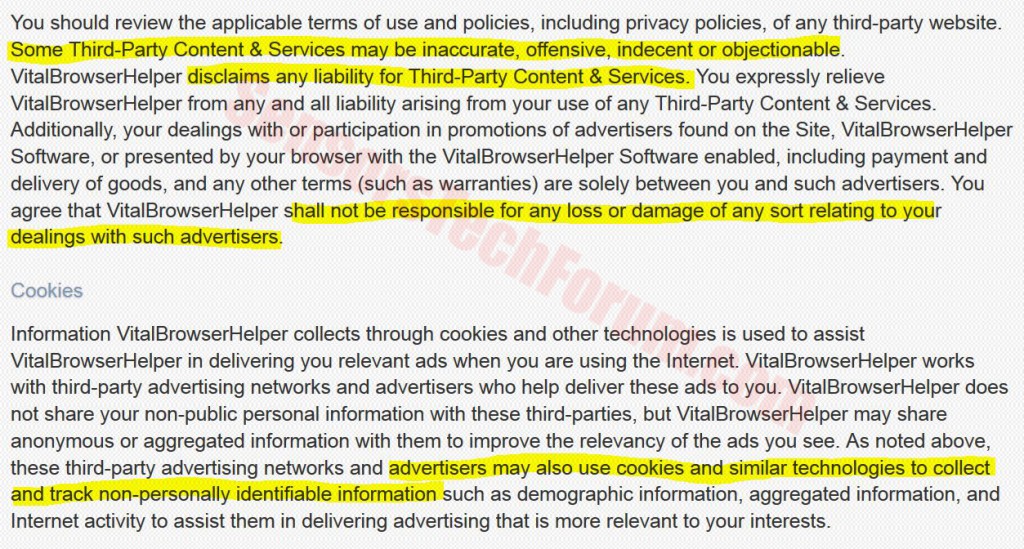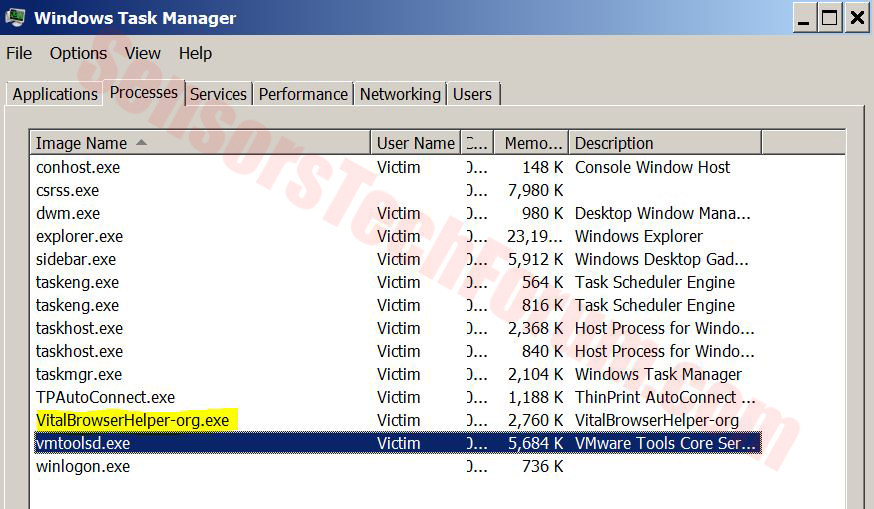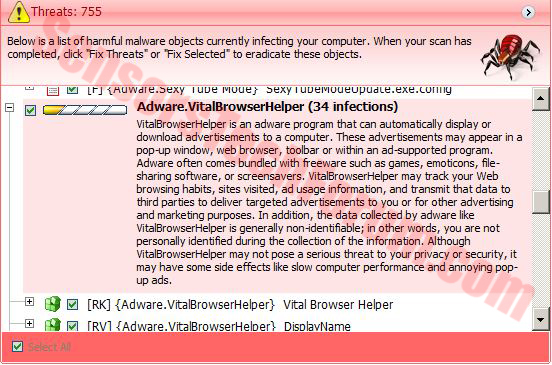| Naam | VitalBrowserHelper |
| Type | Adware, PUP |
| Korte Omschrijving | Beheert opdringerige advertenties |
| Symptomen | Trage PC; Achtergrondproces in Windows Taakbeheer; advertenties |
| Distributie Methode | Bundelen of door op een advertentie te klikken |
| Detectie-instrument | Download Malware Removal Tool, om te zien of uw systeem is aangetast door VitalBrowserHelper |
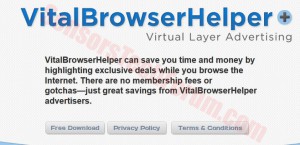 Gebruikers hebben gemeld dat ze geadverteerde inhoud zien die door een mogelijk ongewenst programma is gebracht(PUP) op hun computers, genaamd VitalBrowserHelper. Er zijn verschillende manieren om dit ongewenste programma te installeren, en nadat het zich op de computer bevindt, het werkt samen met sites van derden om geadverteerde inhoud weer te geven. Het programma zelf onschadelijk. Echter, de uitgevers hebben expliciet aangegeven dat ze niet verantwoordelijk zijn als de pc van de gebruiker schade oploopt via advertenties van derden. Ze suggereerden ook dat sites van derden verschillende volgtechnologieën kunnen gebruiken om gerichte advertenties weer te geven en al deze plus de detectie als PUP door een bepaalde anti-malwaresoftware wijzen op de aanbeveling om deze te verwijderen..
Gebruikers hebben gemeld dat ze geadverteerde inhoud zien die door een mogelijk ongewenst programma is gebracht(PUP) op hun computers, genaamd VitalBrowserHelper. Er zijn verschillende manieren om dit ongewenste programma te installeren, en nadat het zich op de computer bevindt, het werkt samen met sites van derden om geadverteerde inhoud weer te geven. Het programma zelf onschadelijk. Echter, de uitgevers hebben expliciet aangegeven dat ze niet verantwoordelijk zijn als de pc van de gebruiker schade oploopt via advertenties van derden. Ze suggereerden ook dat sites van derden verschillende volgtechnologieën kunnen gebruiken om gerichte advertenties weer te geven en al deze plus de detectie als PUP door een bepaalde anti-malwaresoftware wijzen op de aanbeveling om deze te verwijderen..
VitalBrowserHelper - Hoe ben ik eraan gekomen?
Er zijn verschillende methoden om deze applicatie te installeren. Het is beschikbaar via een directe download van zijn site door op een advertentie te klikken of gebundeld downloads. Bundelen is een veel voorkomende marketingstrategie omdat het erg effectief is. De meeste sites van derden die verschillende gratis programma's aanbieden, wereldwijd veel gebruikt, kunnen op aanvraag andere toepassingen bundelen. Het nadeel hiervan is dat sommige sites van derden eventuele waarschuwingen negeren met betrekking tot het al dan niet schadelijk zijn van die programma's.. En de meeste antivirusprogramma's detecteren alleen rechtstreeks schadelijke bedreigingen voor de pc, geen programma's die door advertenties worden ondersteund en direct onschadelijk zijn.
Meer over VitalBrowserHelper
VitalBrowserHelper is geadverteerd als behulpzaam software die de gebruikerservaring op een bepaalde manier zal verbeteren door relevante inhoud weer te geven op basis van gebruikersvoorkeuren. De app-ontwikkelaars, claim op haar website VitalBrowserHelper.com dat dit programma de best mogelijke deals laat zien met betrekking tot wat ze zoeken op internet en hen dus geld bespaart. Dit kan waar zijn, er kunnen enkele relevante resultaten worden weergegeven. Maar wat gebruikers niet weten, is dat de software ook advertenties kan weergeven van websites van derden die ofwel een oplichters of infecteren gebruikers-pc's met verschillende malware. Gezien dat in overweging, hier is het beleid van VitalBrowserHelper, met betrekking tot trackingtechnologieën en sites van derden verzamelen gebruikersgegevens:
Zoals te zien, wijst het programma elke aansprakelijkheid af in het geval zich een gerelateerd probleem voordoet, echter, het neemt geen enkele verantwoordelijkheid wanneer er derden bij betrokken zijn. Dit betekent dat de gebruiker er slachtoffer van kan worden:
- Een kwaadaardige site die zijn pc besmet met trojaanse paarden, virussen, wormen, clickers, downloaders, spamvirussen voor sociale netwerken en anderen.
- Een scam met een scareware-bericht dat zegt dat zijn pc is geïnfecteerd met een virus en vraagt om een nep-tech support nummer dat uiteindelijk enorme kosten vraagt om het probleem op te lossen.
- Een fraude waarbij frauduleuze winkels die geen werkelijke inventaris hebben en het product alleen laten verzenden (koop het bij een andere verkoper goedkoper) of stuur geen producten en verzamel alleen financiële gegevens bij online aankopen.
Eenmaal uitgevoerd op uw bureaublad, het programma situeert een actief uitvoerbaar proces in de Windows Task Manager. Het kan degene zijn die advertenties beheert, en het is zeer waarschijnlijk dat het verschillende gebruikersinformatie naar buitenlandse domeinen stuurt met als doel gebruikersinteresses te identificeren en advertenties weer te geven op basis van die. De gebruiker kan niet meteen maar uiteindelijk advertenties gaan zien. Die kunnen verschillende vormen hebben:
- Opvallende teksten op de sites die hij / zij bezoekt.
- Opdringerige pop-upadvertenties getimed om op het exacte moment en de exacte locatie te verschijnen voordat een gebruiker klikt. Die zijn speciaal ontworpen voor snelle clickers.
- Site-banners - de app kan bannerruimten overnemen op verschillende plaatsen die de gebruiker vaak bezoekt.
Wat is meer, als er een scan is uitgevoerd, de toepassing werd door een geavanceerde antimalwarescanner gedetecteerd als een potentieel schadelijk adwareprogramma dat indirect gevaarlijk kan zijn voor de pc van de gebruiker en er zijn verschillende bestanden en instellingen door gewijzigd. Wat is meer, de app wordt geadverteerd als een browser-add-on. Echter, er zijn geen browser-add-ons gevonden die eraan zijn gekoppeld in een van de volgende browsers:
→Google Chrome
Internet Explorer
Mozilla Firefox
Opera
VitalBrowserHelper van uw computer verwijderen
In het geval u besloten heeft om deze applicatie handmatig van uw computer te verwijderen, u moet ervoor zorgen dat u de instructies voor handmatige verwijdering hieronder volgt. Echter, aangezien de app bepaalde instellingen of objecten na handmatige verwijdering nog steeds op de pc van de gebruiker kan achterlaten, het is zeer aan te raden om er vanaf te komen, met behulp van een geavanceerde anti-malware programma. Het zal u automatisch ontdoen van alle bijbehorende objecten van uw computer en het beschermen tegen indringers die de adware mogelijk al op uw pc heeft veroorzaakt..
Stap 1: Verwijder / verwijder VitalBrowserHelper in Windows
Hier is een methode om in een paar eenvoudige stappen om dat programma te verwijderen. Geen probleem als u Windows 8, 7, Vista of XP, die stappen zal de klus te klaren. Slepen van het programma of de map naar de prullenbak kan een zeer slechte beslissing. Als je dat doet, stukjes en beetjes van het programma achterblijven, en dat kan leiden tot een instabiel werk van uw PC, fouten met het bestandstype verenigingen en andere onaangename activiteiten. De juiste manier om een programma te krijgen van je computer is deze ook te verwijderen. Om dat te doen:
Selecteer het programma dat u wilt verwijderen, en druk op “Uninstall” (fig.3).
Volg de bovenstaande instructies en u zult met succes VitalBrowserHelper verwijderen.
Stap 2: Verwijder VitalBrowserHelper vanuit uw browser
Selecteer “Add-ons” symbool uit het menu
Kiezen VitalBrowserHelper en klik “Verwijderen”
Na VitalBrowserHelper wordt verwijderd, herstart Mozilla Firefox door het sluiten van de rode “X” in de rechter bovenhoek en weer start.
Selecteer VitalBrowserHelper te verwijderen, en klik vervolgens op 'Uitschakelen’. Een pop-up venster zal verschijnen om u te informeren dat u op het punt om de geselecteerde werkbalk uit te schakelen zijn, en wat extra werkbalken kan net zo goed worden uitgeschakeld. Laat alle vakjes aangevinkt, en klik 'Uitschakelen’.
Na VitalBrowserHelper is verwijderd, herstart Internet Explorer door het sluiten van de rode 'X’ in de rechter bovenhoek en weer start.
Open het drop menu door te klikken op het icoon tandwiel in de top rechterbovenhoek.

Uit het drop menu selecteren 'Voorkeuren’
In het nieuwe venster selecteert 'Extensies’
Klik eenmaal op VitalBrowserHelper
Klik 'Uninstall’
Een pop-up venster waarin wordt gevraagd om een bevestiging te verwijderen VitalBrowserHelper. Kiezen 'Uninstall’ opnieuw, en de VitalBrowserHelper wordt verwijderd.
Stap 3: Verwijder VitalBrowserHelper automatisch door een geavanceerd anti-malwareprogramma te downloaden.
Om uw computer die u moet schoon downloaden een bijgewerkt anti-malware programma op een veilige PC en dan installeren op de getroffen computer in de offline modus. Na dat je moet opstarten in de veilige modus en scan je computer om alle VitalBrowserHelper-gerelateerde objecten te verwijderen.
- Windows
- Mac OS X
- Google Chrome
- Mozilla Firefox
- Microsoft Edge
- Safari
- Internet Explorer
- Stop Push Pop-ups
Hoe VitalBrowserHelper uit Windows te verwijderen.
Stap 1: Scan op VitalBrowserHelper met SpyHunter Anti-Malware Tool



Stap 2: Start uw pc op in de veilige modus





Stap 3: Verwijder VitalBrowserHelper en bijbehorende software van Windows
Verwijderstappen voor Windows 11



Verwijderstappen voor Windows 10 en oudere versies
Hier is een methode om in een paar eenvoudige stappen die moeten in staat zijn om de meeste programma's te verwijderen. Geen probleem als u Windows 10, 8, 7, Vista of XP, die stappen zal de klus te klaren. Slepen van het programma of de map naar de prullenbak kan een zeer slechte beslissing. Als je dat doet, stukjes van het programma worden achtergelaten, en dat kan leiden tot een instabiel werk van uw PC, fouten met het bestandstype verenigingen en andere onaangename activiteiten. De juiste manier om een programma te krijgen van je computer is deze ook te verwijderen. Om dat te doen:


 Volg de instructies hierboven en u zult succesvol kan verwijderen de meeste programma's.
Volg de instructies hierboven en u zult succesvol kan verwijderen de meeste programma's.
Stap 4: Maak alle registers schoon, Created by VitalBrowserHelper on Your PC.
De doorgaans gericht registers van Windows-machines zijn de volgende:
- HKEY_LOCAL_MACHINE Software Microsoft Windows CurrentVersion Run
- HKEY_CURRENT_USER Software Microsoft Windows CurrentVersion Run
- HKEY_LOCAL_MACHINE Software Microsoft Windows CurrentVersion RunOnce
- HKEY_CURRENT_USER Software Microsoft Windows CurrentVersion RunOnce
U kunt ze openen door het openen van het Windows-register-editor en met weglating van alle waarden, gemaakt door VitalBrowserHelper daar. Dit kan gebeuren door de stappen onder:


 Tip: Om een virus gecreëerd waarde te vinden, U kunt met de rechtermuisknop op te klikken en klik op "Wijzigen" om te zien welk bestand het is ingesteld om te werken. Als dit het virus bestand locatie, Verwijder de waarde.
Tip: Om een virus gecreëerd waarde te vinden, U kunt met de rechtermuisknop op te klikken en klik op "Wijzigen" om te zien welk bestand het is ingesteld om te werken. Als dit het virus bestand locatie, Verwijder de waarde.
Video Removal Guide for VitalBrowserHelper (Windows).
Verwijder VitalBrowserHelper van Mac OS X.
Stap 1: Uninstall VitalBrowserHelper and remove related files and objects





Uw Mac toont dan een lijst met items die automatisch worden gestart wanneer u zich aanmeldt. Zoek naar verdachte apps die identiek zijn aan of lijken op VitalBrowserHelper. Controleer de app die u wilt stoppen automatisch worden uitgevoerd en selecteer vervolgens op de Minus ("-") icoon om het te verbergen.
- Ga naar vinder.
- In de zoekbalk typt u de naam van de app die u wilt verwijderen.
- Boven de zoekbalk veranderen de twee drop down menu's om "System Files" en "Zijn inbegrepen" zodat je alle bestanden in verband met de toepassing kunt zien die u wilt verwijderen. Houd er rekening mee dat sommige van de bestanden kunnen niet worden gerelateerd aan de app, zodat heel voorzichtig welke bestanden u wilt verwijderen.
- Als alle bestanden zijn gerelateerd, houd de ⌘ + A knoppen om ze te selecteren en dan rijden ze naar "Trash".
In het geval dat u VitalBrowserHelper niet kunt verwijderen via Stap 1 bovenstaand:
In het geval dat u niet het virus bestanden en objecten in uw Applications of andere plaatsen waar we hierboven hebben laten zien te vinden, kunt u handmatig zoeken voor hen in de bibliotheken van je Mac. Maar voordat je dit doet, Lees de disclaimer hieronder:



U kunt dezelfde procedure herhalen met de volgende andere: Bibliotheek directories:
→ ~ / Library / LaunchAgents
/Library / LaunchDaemons
Tip: ~ Er is met opzet, omdat het leidt tot meer LaunchAgents.
Stap 2: Scan for and remove VitalBrowserHelper files from your Mac
Wanneer u problemen ondervindt op uw Mac als gevolg van ongewenste scripts en programma's zoals VitalBrowserHelper, de aanbevolen manier van het elimineren van de dreiging is met behulp van een anti-malware programma. SpyHunter voor Mac biedt geavanceerde beveiligingsfuncties samen met andere modules die de beveiliging van uw Mac verbeteren en in de toekomst beschermen.
Video Removal Guide for VitalBrowserHelper (Mac)
Verwijder VitalBrowserHelper uit Google Chrome.
Stap 1: Start Google Chrome en open het drop-menu

Stap 2: Beweeg de cursor over "Gereedschap" en vervolgens het uitgebreide menu kiest "Extensions"

Stap 3: Van de geopende "Extensions" menu vinden de ongewenste uitbreiding en klik op de "Verwijderen" knop.

Stap 4: Nadat de extensie wordt verwijderd, Google Chrome opnieuw starten door het sluiten van de rode "X" knop aan de rechter bovenhoek en opnieuw starten.
Verwijder VitalBrowserHelper van Mozilla Firefox.
Stap 1: Start Mozilla Firefox. Open het menu venster:

Stap 2: Selecteer "Add-ons" symbool uit het menu.

Stap 3: Selecteer de ongewenste uitbreiding en klik op "Verwijderen"

Stap 4: Nadat de extensie wordt verwijderd, herstart Mozilla Firefox door het sluiten van de rode "X" knop aan de rechter bovenhoek en opnieuw starten.
Verwijder VitalBrowserHelper van Microsoft Edge.
Stap 1: Start Edge-browser.
Stap 2: Open het drop-menu door op het pictogram in de rechterbovenhoek te klikken.

Stap 3: Uit het drop menu selecteren "Extensions".

Stap 4: Kies de vermoedelijke kwaadaardige extensie die u wilt verwijderen en klik vervolgens op het tandwielpictogram.

Stap 5: Verwijder de kwaadaardige extensie door naar beneden te scrollen en vervolgens op Verwijderen te klikken.

Verwijder VitalBrowserHelper uit Safari
Stap 1: Start de Safari-app.
Stap 2: Na uw muis cursor naar de bovenkant van het scherm, klik op de Safari-tekst om het vervolgkeuzemenu te openen.
Stap 3: Vanuit het menu, Klik op "Voorkeuren".

Stap 4: Nadien, selecteer het tabblad 'Extensies'.

Stap 5: Klik eenmaal op de extensie die u wilt verwijderen.
Stap 6: Klik op 'Verwijderen'.

Een pop-up venster waarin wordt gevraagd om een bevestiging te verwijderen de verlenging. Kiezen 'Uninstall' opnieuw, en de VitalBrowserHelper wordt verwijderd.
Verwijder VitalBrowserHelper van Internet Explorer.
Stap 1: Start Internet Explorer.
Stap 2: Klik op het tandwielpictogram met het label 'Extra' om het vervolgkeuzemenu te openen en selecteer 'Invoegtoepassingen beheren'

Stap 3: In het venster 'Invoegtoepassingen beheren'.

Stap 4: Selecteer de extensie die u wilt verwijderen en klik vervolgens op 'Uitschakelen'. Een pop-up venster zal verschijnen om u te informeren dat u op het punt om de geselecteerde extensie uit te schakelen zijn, en wat meer add-ons kan net zo goed worden uitgeschakeld. Laat alle vakjes aangevinkt, en klik op 'Uitschakelen'.

Stap 5: Nadat de ongewenste uitbreiding is verwijderd, herstart Internet Explorer door het te sluiten via de rode 'X'-knop in de rechterbovenhoek en start het opnieuw.
Verwijder pushmeldingen uit uw browsers
Schakel pushmeldingen van Google Chrome uit
Om pushberichten uit de Google Chrome-browser uit te schakelen, volgt u de onderstaande stappen:
Stap 1: Ga naar Instellingen in Chrome.

Stap 2: In Instellingen, selecteer “Geavanceerde instellingen":

Stap 3: Klik "Inhoudsinstellingen":

Stap 4: Open "meldingen":

Stap 5: Klik op de drie stippen en kies Blokkeren, Bewerken of opties verwijderen:

Verwijder pushmeldingen in Firefox
Stap 1: Ga naar Firefox-opties.

Stap 2: Ga naar Instellingen", typ "meldingen" in de zoekbalk en klik op "Instellingen":

Stap 3: Klik op "Verwijderen" op een site waarvan u de meldingen wilt verwijderen en klik op "Wijzigingen opslaan"

Stop pushmeldingen op Opera
Stap 1: In opera, pers ALT + P om naar Instellingen te gaan.

Stap 2: In Zoeken instellen, typ "Inhoud" om naar Inhoudsinstellingen te gaan.

Stap 3: Open Meldingen:

Stap 4: Doe hetzelfde als met Google Chrome (hieronder uitgelegd):

Elimineer pushmeldingen op Safari
Stap 1: Open Safari-voorkeuren.

Stap 2: Kies het domein waar u graag push-pop-ups naartoe wilt en verander naar "Ontkennen" van "Toestaan".
VitalBrowserHelper-FAQ
What Is VitalBrowserHelper?
The VitalBrowserHelper threat is adware or browser redirect virus.
Het kan uw computer aanzienlijk vertragen en advertenties weergeven. Het belangrijkste idee is dat uw informatie waarschijnlijk wordt gestolen of dat er meer advertenties op uw apparaat verschijnen.
De makers van dergelijke ongewenste apps werken met pay-per-click-schema's om ervoor te zorgen dat uw computer risicovolle of verschillende soorten websites bezoekt waarmee ze geld kunnen genereren. Dit is de reden waarom het ze niet eens kan schelen welke soorten websites in de advertenties worden weergegeven. Dit maakt hun ongewenste software indirect riskant voor uw besturingssysteem.
What Are the Symptoms of VitalBrowserHelper?
Er zijn verschillende symptomen waar u op moet letten wanneer deze specifieke dreiging en ook ongewenste apps in het algemeen actief zijn:
Symptoom #1: Uw computer kan traag worden en over het algemeen slechte prestaties leveren.
Symptoom #2: Je hebt werkbalken, add-ons of extensies in uw webbrowsers die u zich niet kunt herinneren.
Symptoom #3: Je ziet alle soorten advertenties, zoals door advertenties ondersteunde zoekresultaten, pop-ups en omleidingen om willekeurig te verschijnen.
Symptoom #4: Je ziet geïnstalleerde apps automatisch op je Mac draaien en je herinnert je niet meer dat je ze hebt geïnstalleerd.
Symptoom #5: U ziet verdachte processen in uw Taakbeheer.
Als u een of meer van deze symptomen ziet, dan raden beveiligingsexperts aan om je computer te controleren op virussen.
Welke soorten ongewenste programma's zijn er?
Volgens de meeste malware-onderzoekers en cyberbeveiligingsexperts, de bedreigingen die momenteel van invloed kunnen zijn op uw apparaat kunnen zijn frauduleuze antivirussoftware, adware, browser hijackers, clickers, nep-optimizers en alle vormen van PUP's.
Wat te doen als ik een "virus" like VitalBrowserHelper?
Met een paar simpele handelingen. Eerst en vooral, het is absoluut noodzakelijk dat u deze stappen volgt:
Stap 1: Zoek een veilige computer en verbind het met een ander netwerk, niet degene waarin je Mac is geïnfecteerd.
Stap 2: Verander al uw wachtwoorden, beginnend met uw e-mailwachtwoorden.
Stap 3: in staat stellen twee-factor authenticatie ter bescherming van uw belangrijke accounts.
Stap 4: Bel uw bank naar uw creditcardgegevens wijzigen (geheime code, etc.) als je je creditcard hebt bewaard voor online winkelen of online activiteiten hebt gedaan met je kaart.
Stap 5: Zorg ervoor dat bel uw ISP (Internetprovider of provider) en hen vragen om uw IP-adres te wijzigen.
Stap 6: Verander jouw Wifi wachtwoord.
Stap 7: (Facultatief): Zorg ervoor dat u alle apparaten die op uw netwerk zijn aangesloten op virussen scant en herhaal deze stappen als ze worden getroffen.
Stap 8: Installeer anti-malware software met realtime bescherming op elk apparaat dat u heeft.
Stap 9: Probeer geen software te downloaden van sites waar u niets van af weet en blijf er vanaf websites met een lage reputatie in het algemeen.
Als u deze aanbevelingen opvolgt, uw netwerk en alle apparaten zullen aanzienlijk veiliger worden tegen alle bedreigingen of informatie-invasieve software en ook in de toekomst virusvrij en beschermd zijn.
How Does VitalBrowserHelper Work?
Eenmaal geïnstalleerd, VitalBrowserHelper can data verzamelen gebruik trackers. Deze gegevens gaan over uw surfgedrag op internet, zoals de websites die u bezoekt en de zoektermen die u gebruikt. Vervolgens wordt het gebruikt om u te targeten met advertenties of om uw gegevens aan derden te verkopen.
VitalBrowserHelper can also andere schadelijke software naar uw computer downloaden, zoals virussen en spyware, die kunnen worden gebruikt om uw persoonlijke gegevens te stelen en risicovolle advertenties weer te geven, die kunnen doorverwijzen naar virussites of oplichting.
Is VitalBrowserHelper Malware?
De waarheid is dat PUP's (adware, browser hijackers) zijn geen virussen, maar kan net zo gevaarlijk zijn omdat ze u mogelijk laten zien en omleiden naar malwarewebsites en oplichtingspagina's.
Veel beveiligingsexperts classificeren potentieel ongewenste programma's als malware. Dit komt door de ongewenste effecten die PUP's kunnen veroorzaken, zoals het weergeven van opdringerige advertenties en het verzamelen van gebruikersgegevens zonder medeweten of toestemming van de gebruiker.
About the VitalBrowserHelper Research
De inhoud die we publiceren op SensorsTechForum.com, this VitalBrowserHelper how-to removal guide included, is het resultaat van uitgebreid onderzoek, hard werken en de toewijding van ons team om u te helpen de specifieke, adware-gerelateerd probleem, en herstel uw browser en computersysteem.
How did we conduct the research on VitalBrowserHelper?
Houd er rekening mee dat ons onderzoek is gebaseerd op onafhankelijk onderzoek. We hebben contact met onafhankelijke beveiligingsonderzoekers, waardoor we dagelijks updates ontvangen over de nieuwste malware, adware, en definities van browserkapers.
Bovendien, the research behind the VitalBrowserHelper threat is backed with VirusTotal.
Om deze online dreiging beter te begrijpen, raadpleeg de volgende artikelen die deskundige details bieden:.